牛腩算是真正意义上的结束了,跟着牛老师的日子里,我很是开心,可能由于牛老师是南方的吧,北方的姑娘听南方老师讲课还是别有一番韵味的,扯完了这个,还是回到主题上。
IIS安装
记得是牛老师视频第62集时候吧,讲到了怎么发布牛老师新闻发布系统,可是在这之前应该先安装一下IIS。
什么是IIS呢?IIS就是:Internet Information Services (IIS)管理器,简单的翻译应该就是网络信息服务管理器,好了管他什么鬼,会装才更好。
第一步:打开
第二步:勾上–安装
第三步:注册
你将要发布的系统是什么.Net Framework版本,就注册什么版本
4.0版本进入
C:\Windows\Microsoft.NET\Framework\v4.0.30319
3.5版本进入
C:\Windows\Microsoft.NET\Framework\v3.5
2.0版本进入
C:\Windows\Microsoft.NET\Framework\v2.0.50727
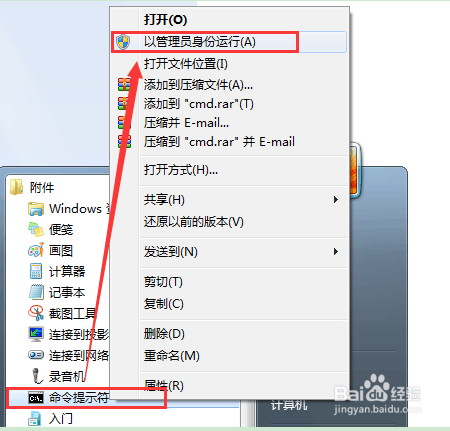
就这样IIS就安装并且注册完毕了。下面来看看牛老师的发布吧。
牛腩发布:
记得不久前看到一篇文章说牛老师有点较真,在没看牛老师之前真的不觉得有什么,看了之后发现,的确,牛老师有些较真。不过这种较真精神我们应该学习。
第一步:打开刚才上述步骤安装的IIS管理器
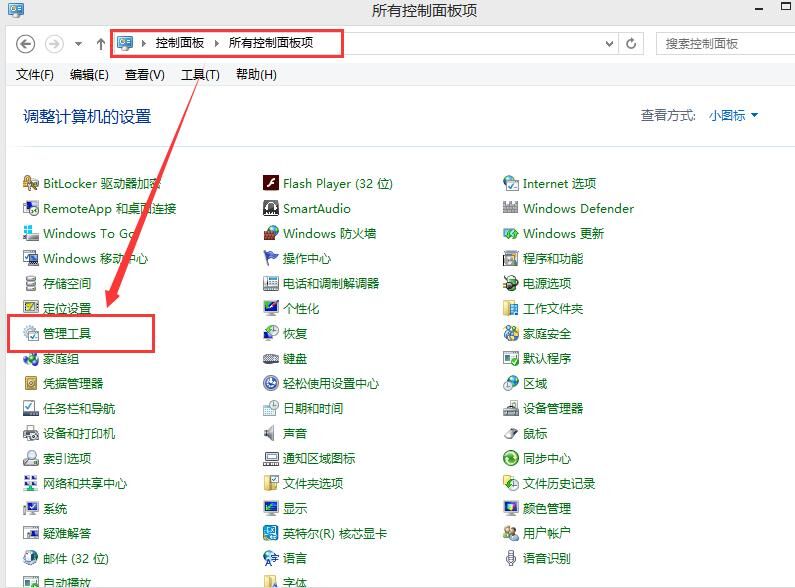
第二步:右击网站点击添加网站
第三步:填写内容
点击确定
第四步:目录浏览,点击启用
第五步:默认文档,点添加(写自己的起始页即可)
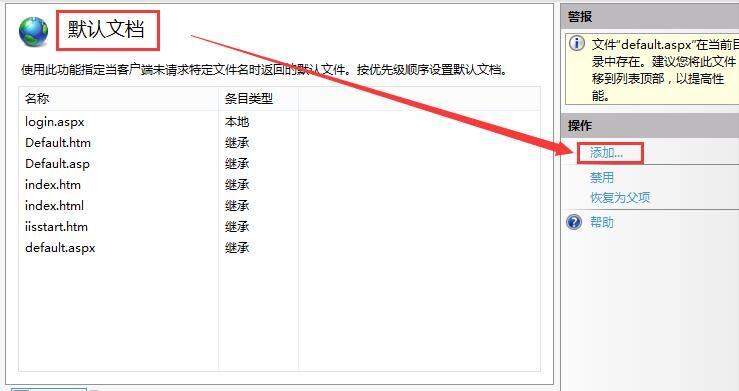
第六步:上移启动页,右击网站–管理网站–浏览即可
到这里,发布就成功了。








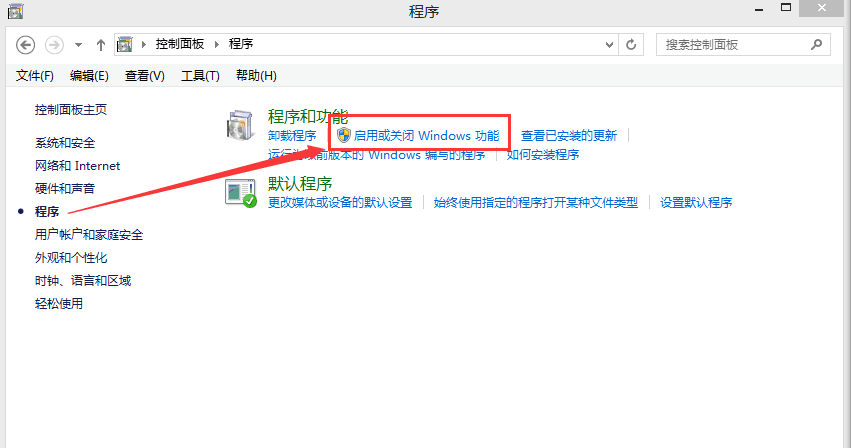
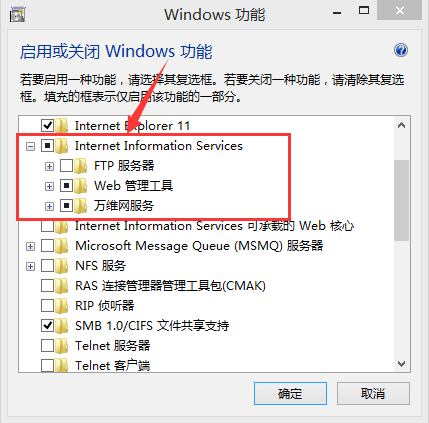
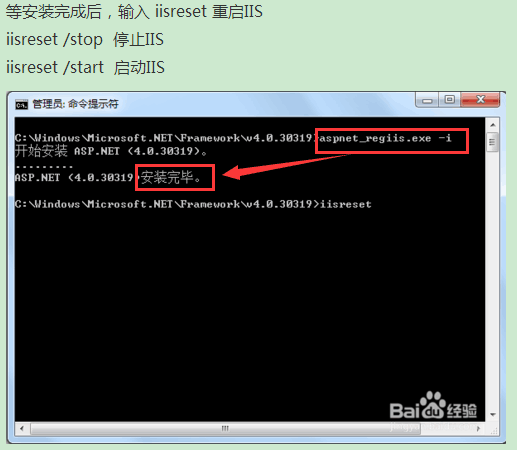
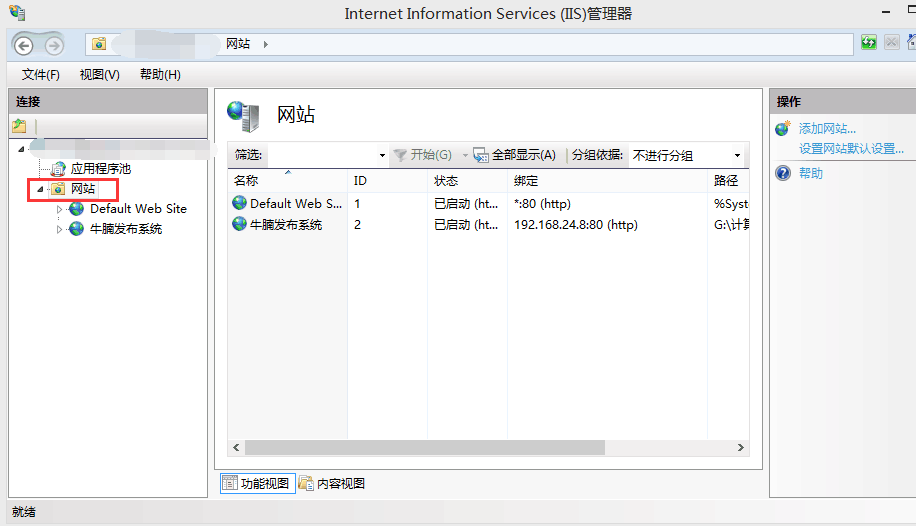
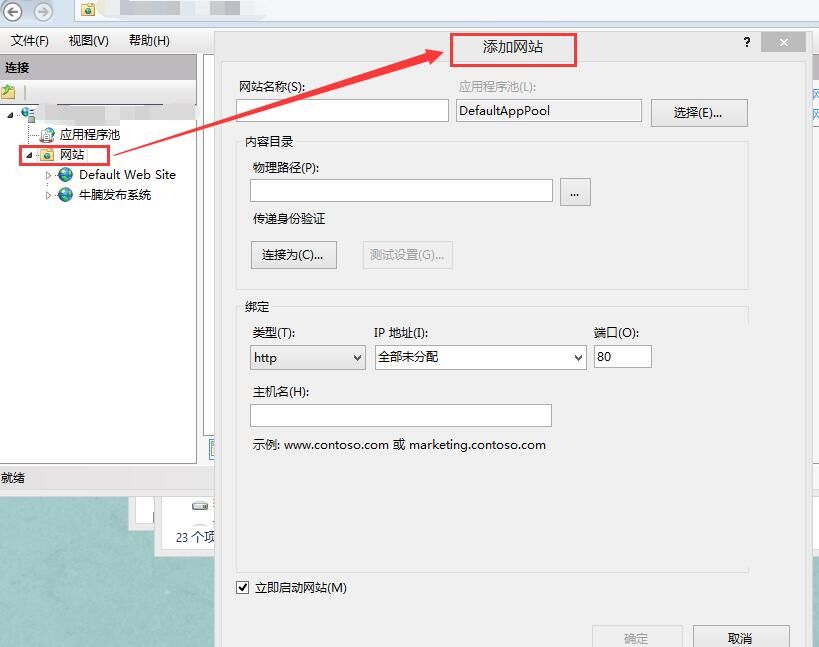
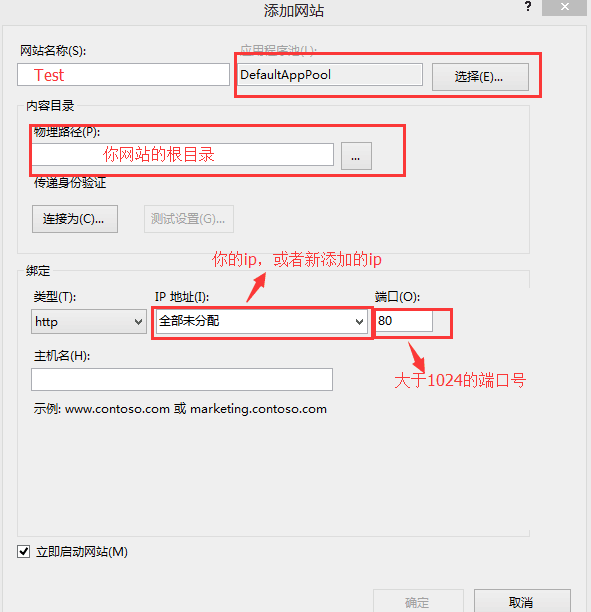
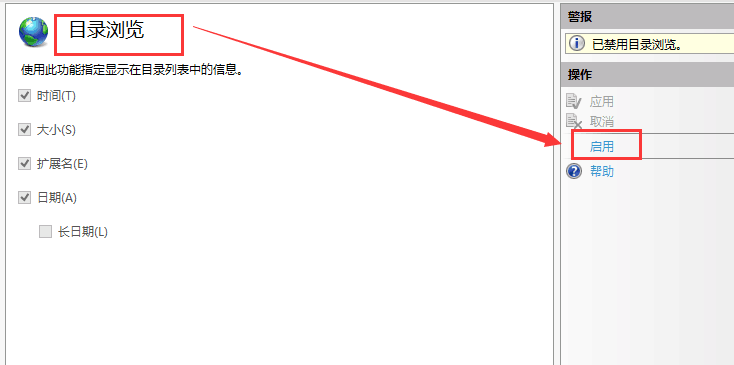
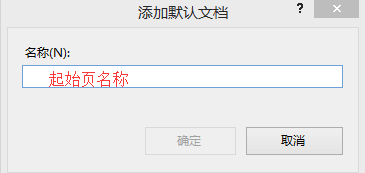
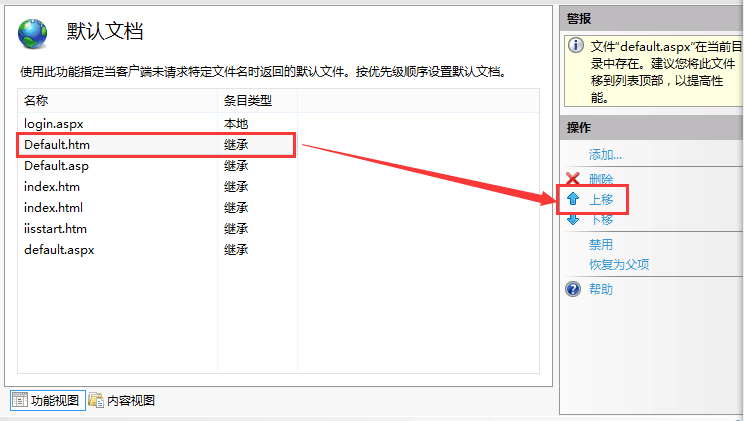













 1177
1177











 被折叠的 条评论
为什么被折叠?
被折叠的 条评论
为什么被折叠?








